Maison >tutoriels informatiques >connaissances en informatique >La sauvegarde automatique du disque U fait référence à l'écriture du format de fichier
La sauvegarde automatique du disque U fait référence à l'écriture du format de fichier
- 王林avant
- 2024-02-11 16:12:25648parcourir
L'éditeur PHP Youzi vous présentera aujourd'hui une technique très pratique : la sauvegarde automatique sur disque U des formats de fichiers spécifiés. Dans notre travail quotidien, nous avons souvent besoin de sauvegarder des fichiers importants sur nos ordinateurs, et le copier-coller manuel peut être très fastidieux et facile à manquer. En définissant la fonction de sauvegarde automatique du disque U, nous pouvons simplifier le processus de sauvegarde. Insérez simplement le disque U pour sauvegarder automatiquement les fichiers dans le format spécifié, ce qui améliore considérablement l'efficacité du travail et la sécurité des données. Ensuite, suivez l'éditeur PHP Youzi pour apprendre les méthodes de fonctionnement spécifiques !
À l'heure actuelle, une sauvegarde automatique est nécessaire pour nous aider. Une fois la sauvegarde automatique mise en œuvre, tant que de nouveaux fichiers sont ajoutés ou que les fichiers sont mis à jour dans le répertoire de sauvegarde, ils peuvent être automatiquement sauvegardés sur le disque USB. atteindre cet? Je vais maintenant vous présenter comment sauvegarder automatiquement des fichiers informatiques sur une clé USB.
Logiciel de l'outil de sauvegarde requis : Yoso File Backup Master
Téléchargement de l'outil de sauvegarde : https://download.yososoft.com/YSBackups/YSBackups_TTY.exe
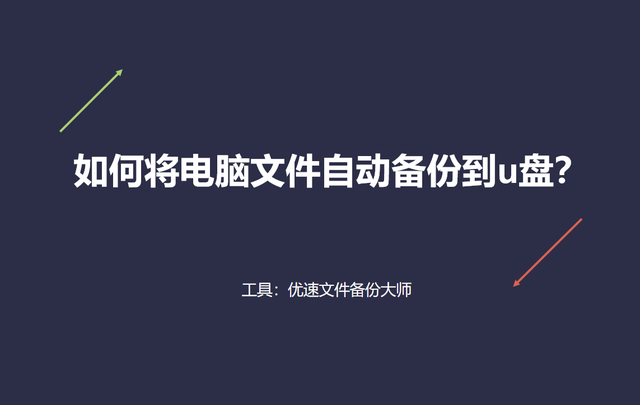
Étapes pour sauvegarder automatiquement les fichiers sur une clé USB :
Tout d'abord, insérez Insérez la clé USB dans le port USB de l'ordinateur et assurez-vous qu'elle fonctionne correctement. Ensuite, ouvrez l'outil logiciel "Usu File Backup Master" installé. Cliquez sur le bouton [Créer une nouvelle tâche] dans le coin supérieur gauche du logiciel pour créer une tâche de sauvegarde.
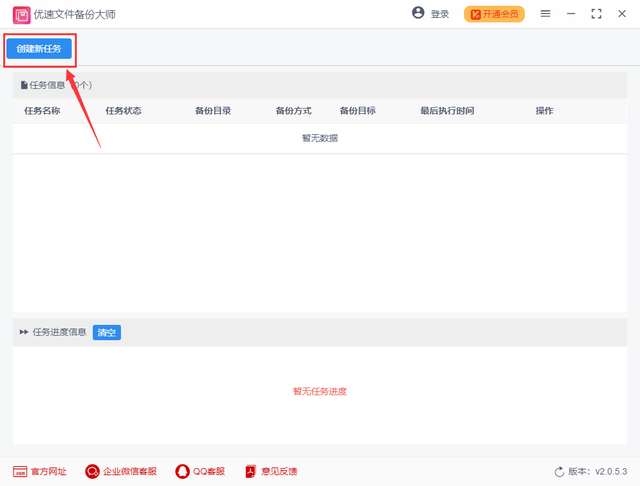
La deuxième étape, selon l'image ci-dessous, sélectionnez le dossier à sauvegarder à gauche, puis sélectionnez la méthode de sauvegarde au milieu (quatre méthodes de synchronisation : simple, bidirectionnelle, cumulative et complète). Enfin, sélectionnez la cible de sauvegarde sur la droite et sauvegardez les fichiers dans le dossier spécifié sur la clé USB.
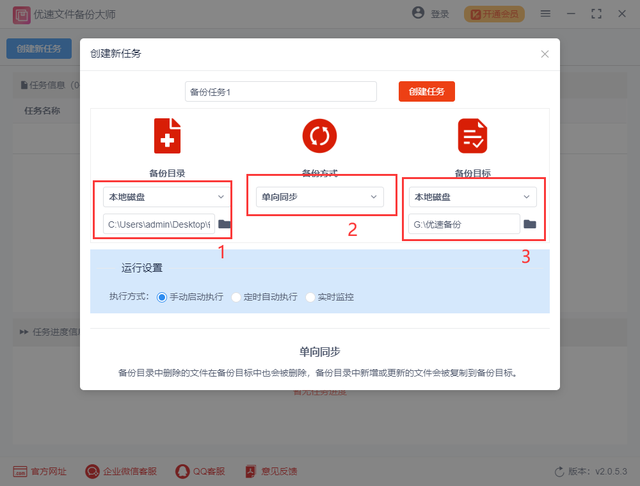
La troisième étape, afin d'obtenir une sauvegarde automatique, vous pouvez choisir « exécution automatique programmée » ou « surveillance en temps réel » comme méthode d'exécution (la surveillance en temps réel démarrera la sauvegarde immédiatement lorsque les fichiers du répertoire de sauvegarde changement). Enfin, cliquez sur le bouton [Créer une tâche] Une fois la tâche de sauvegarde créée avec succès, vous reviendrez à l'interface principale du logiciel.
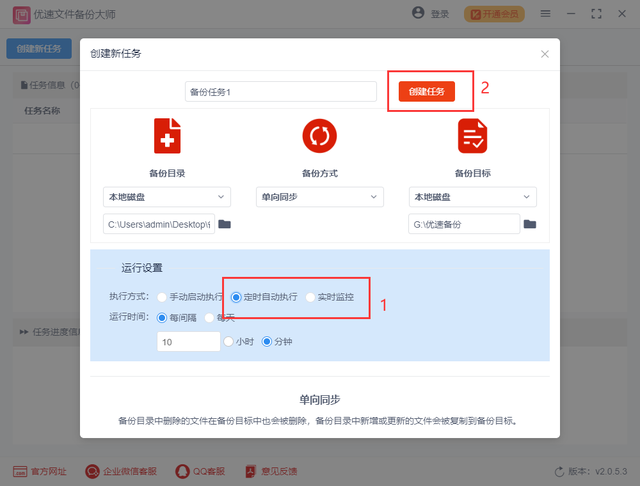
La quatrième étape pour effectuer une tâche de sauvegarde consiste à cliquer sur l'icône [Démarrer] sur le côté droit de la tâche de sauvegarde pour démarrer le processus de sauvegarde. Lorsque le journal ci-dessous affiche « Succès », cela signifie que la sauvegarde est terminée. Après cela, ne fermez pas le logiciel. Lorsque les fichiers du répertoire de sauvegarde changent, le logiciel sauvegarde automatiquement les fichiers modifiés sans opération manuelle.
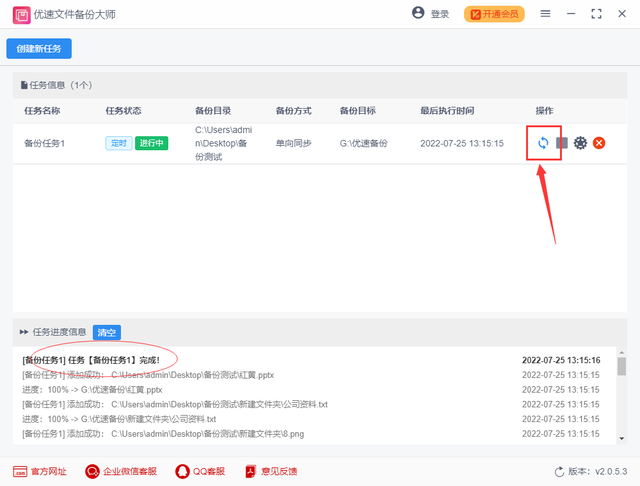
Avec la sensibilisation accrue de chacun à la protection des données, de nombreuses personnes ont déjà pris l'habitude de sauvegarder des fichiers et les mettent en pratique. S'ils souhaitent sauvegarder les fichiers informatiques plus rapidement et mieux, l'éditeur recommande à chacun d'utiliser l'automatique. méthode de sauvegarde. , l'éditeur ci-dessus a donné une introduction détaillée à la méthode « Comment sauvegarder automatiquement les fichiers informatiques sur une clé USB ? » Cette méthode peut également sauvegarder automatiquement les fichiers informatiques sur les disques durs mobiles et les disques réseau Baidu. Il est recommandé aux amis dans le besoin de le faire. Allez essayer. Si vous pensez que la méthode est bonne, n'hésitez pas à me liker ~~~
.
Ce qui précède est le contenu détaillé de. pour plus d'informations, suivez d'autres articles connexes sur le site Web de PHP en chinois!

